Du kannst bestehende Mitarbeiter in weiteren Standorte kopieren, dadurch musst Du keine doppelten Profile für einen Mitarbeiter erstellen.
Das Kopieren in einen weiteren Standort kannst Du nutzen, um Mitarbeiter in mehreren Standorten verplanen zu können oder wenn ein Mitarbeiter den Standort wechseln soll. Um einen Mitarbeiter in einen Standort zu kopieren, benötigst Du das Recht eines Account-Admins, um Zugriff auf die Account-Einstellungen zu haben.
Mitarbeiter kopieren
Falls Du noch keinen weiteren Standort hast, musst Du als Erstes einen weiteren Standort anlegen.
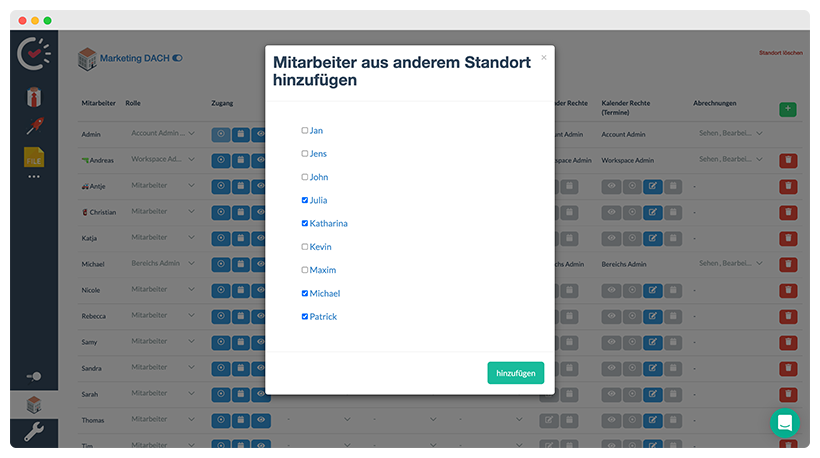
Klicke auf das Zahnrad (Einstellungen) in der linken Navigation → Standortübersicht → klicke auf den Standortnamen (nicht auf „Standort betreten“), in den Du einen Mitarbeiter kopieren möchtest → klicke oben rechts auf den grünen Button mit dem Plus
Nun kannst Du auswählen, welche Mitarbeiter Du kopieren möchtest. Anschließend bestätigst Du über den grünen Button „hinzufügen“.
Der Mitarbeiter kann jetzt zwischen den Standorten wechseln.
TIPP: Wenn Du den Mitarbeiter von einem Standort in den anderen „verschieben“ willst, er also nur noch im neuen Standort verfügbar sein soll, musst Du den Mitarbeiter anschließend noch aus dem ersten Standort löschen. Der Mitarbeiter kann sich dann weiter mit seinen gewohnten Daten einloggen.
Um den Mitarbeiter aus einem Standort zu entfernen, trage ihn folgendermaßen aus dem Standort aus:
Klicke links unten auf das >Zahnrad, danach auf >Standortübersicht. Nun auf den >Namen des Standortes klicken. Ganz rechts gibt es einen kleinen >roten Papierkorb in der Reihe des gewünschten Mitarbeiters, darauf klicken und nun ist der Mitarbeiter aus diesem Standort entfernt.
